Cum să-ți dai copiii de la Wi-Fi
Publicat: 2022-01-29Ai fost unul dintre acei copii care stăteau în secret până târziu, se uitau la televizor sau citeau benzi desenate sub coperta ta după culcare? Copiii de astăzi nu sunt diferiți, cu excepția faptului că au internet. Dacă trebuie să le oferi copiilor tăi o pauză forțată de pe web sau doar dacă ai nevoie ca ei să nu mai acapareze toată lățimea de bandă în timpul zilei, câteva setări ale routerului vă pot ajuta să faceți acest lucru.
Schimbați parola
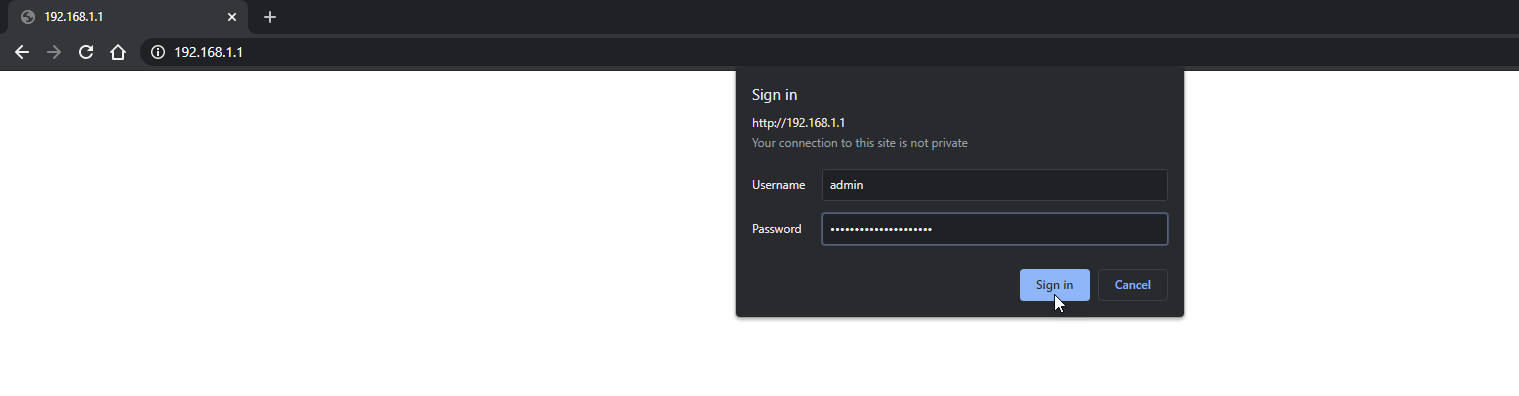
Pentru o opțiune nucleară rapidă, schimbați parola rețelei dvs. Wi-Fi, care va porni fiecare dispozitiv din casa dvs. Acest lucru nu este ideal dacă aveți propriile computere, telefoane, televizoare și dispozitive inteligente de casă pe care doriți să rămâneți conectat, dar este rapid și ușor, așa că va funcționa într-un caz dificil.
Ar trebui să reconectați fiecare dispozitiv individual, folosind noua parolă. Vestea bună este că o puteți schimba oricând înapoi mai târziu, dacă doriți.
În primul rând, va trebui să vă conectați la opțiunile administrative ale routerului. Dacă nu ați mai făcut acest lucru până acum, consultați ghidul nostru pas cu pas aici, dar totul este așa: luați un computer, introduceți adresa IP a routerului în bara de adrese a browserului și apăsați Enter. Conectați-vă cu acreditările (dacă nu le cunoașteți, parola implicită poate fi scrisă pe router sau listată în această bază de date) și veți avea acces la toate setările routerului.
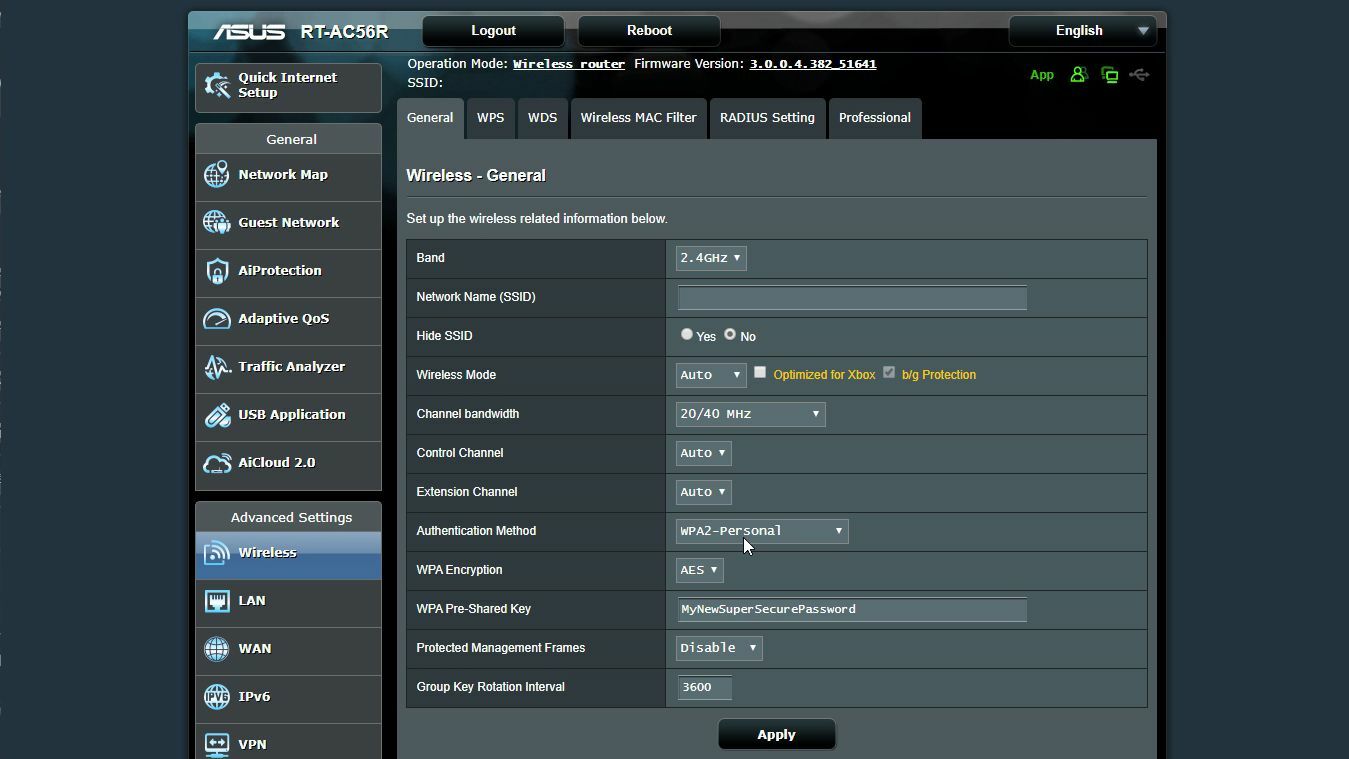
Pentru a schimba parola routerului, mergeți la ecranul de setări wireless și schimbați parola (uneori numită și cheie pre-partajată). Locația exactă a acestei setări poate varia de la un router la altul, așa că poate fi necesar să căutați puțin.
Odată ce o găsiți, schimbarea parolei ar trebui să fie ușoară: trebuie doar să introduceți o nouă parolă, să faceți clic pe Aplicați și porniți la curse. (Asigurați-vă că utilizați o parolă WPA2 securizată care este greu de ghicit și schimbați-o atât pentru benzile de 2,4 GHz, cât și pentru cele de 5 GHz.)
Rețineți că computerul se va deconecta probabil de la rețea în acest moment, așa că va trebui să introduceți noua parolă pentru a vă reconecta (cu excepția cazului în care computerul este conectat prin Ethernet). În mod similar, copiii tăi vor pierde conexiunea și vor trebui să găsească ceva mai productiv de făcut, adică dacă nu au un port Ethernet propriu.
Ca un compromis, ați putea să vă păstrați toate dispozitivele în rețeaua principală și să vă puneți copiii într-o rețea pentru oaspeți, apoi să dezactivați rețeaua pentru oaspeți ori de câte ori doriți să le începeți. Nu este cea mai convenabilă metodă, deoarece trebuie să faceți acest lucru manual, dar cel puțin nu vă va afecta propriul laptop, televizor sau termostat.
Blocați dispozitivele specifice cu filtrare MAC
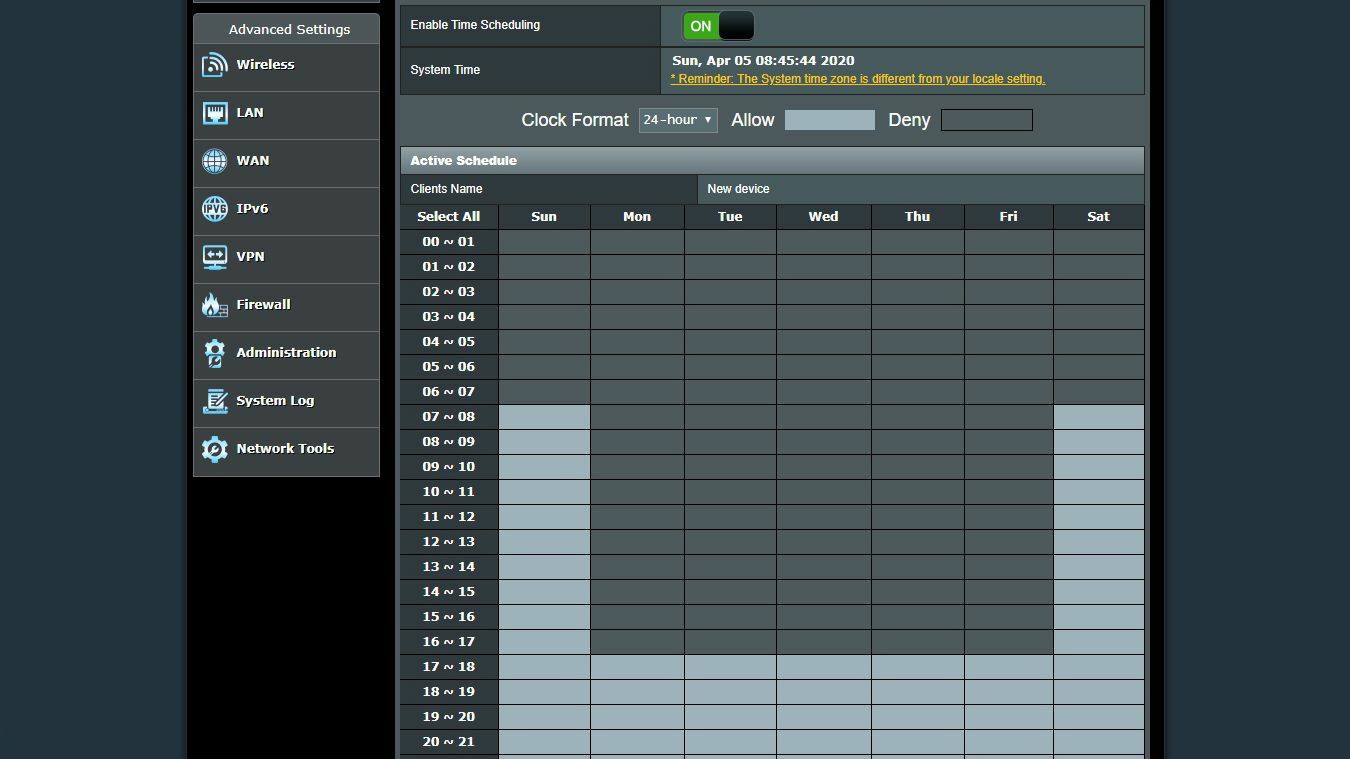
Dacă preferați să nu vă distrugeți complet rețeaua, puteți bloca anumite dispozitive cu o funcție numită Filtrarea adresei MAC. (Nu, nu are nimic de-a face cu computerele Macintosh de la Apple—MAC, cu majuscule, înseamnă controlul accesului media.) Nu este o setare de securitate deosebit de eficientă, deoarece este ușor de ocolit, dar va funcționa pentru scopurile noastre. .
Din nou, va trebui să căutați această setare, dar pe routerul meu Asus, era sub fila Wireless MAC Filter din secțiunea Wireless a setărilor. Activați filtrul MAC și probabil vi se va oferi o alegere: puteți fie să permiteți anumite dispozitive, blocându-le pe toate, fie să blocați anumite dispozitive, permițând toate celelalte. Deoarece este 2021 și probabil că aveți mai mult de câteva dispozitive Wi-Fi în casă, setarea „Respinge” sau „Blocare” este probabil cea mai bună.
Pentru a bloca un anumit dispozitiv, va trebui să-i cunoașteți adresa MAC - un număr de 12 cifre unic pentru acel dispozitiv specific. Puteți găsi adresa MAC a unui dispozitiv verificând lista de dispozitive conectate a routerului, care ar putea fi sub opțiunea „Harta rețelei”, „Lista clienților” sau opțiunea cu un nume similar. Va potrivi adresele MAC cu nume convenționale precum „iPhone-ul lui Jack”.
Uneori, aceste nume sunt greu de înțeles - multe computere Windows au nume precum DESKTOP-BD0GFIT - așa că poate fi necesar să faceți câteva săpături suplimentare cu software-ul terților pentru a obține mai multe informații despre un anumit dispozitiv. De exemplu, este posibil să nu știți dacă laptopul fiicei dvs. este DESKTOP-BD0GFIT sau DESKTOP-SE8WDRE, dar dacă puteți determina care este Dell și care este HP, vă puteți da seama ce adresă MAC îi aparține.

Cu adresa MAC în mână, adăugați-o la lista de blocare menționată mai sus și aplicați setările. Ar trebui să fie dați afară din rețea până când îi deblocați. Asigurați-vă că blocați atât banda de 2,4 GHz, cât și banda de 5 GHz, dacă aveți opțiunea, și blocați toate dispozitivele lor - dacă le blocați doar computerul, nu doriți ca aceștia să treacă la un telefon sau o tabletă.
Recomandat de editorii noștri



Rețineți, de asemenea, că, dacă copilul dvs. este deosebit de priceput la tehnologie - sau pur și simplu foarte bun cu o căutare pe web - poate falsifica cu ușurință o altă adresă MAC și poate ocoli comenzile dvs. Deși, sincer, este greu să fii supărat pe un copil suficient de inteligent încât să-ți dea seama de vicleșug; acea ingeniozitate le-ar putea aduce într-o zi un loc de muncă în tehnologie.
Activați Controlul parental
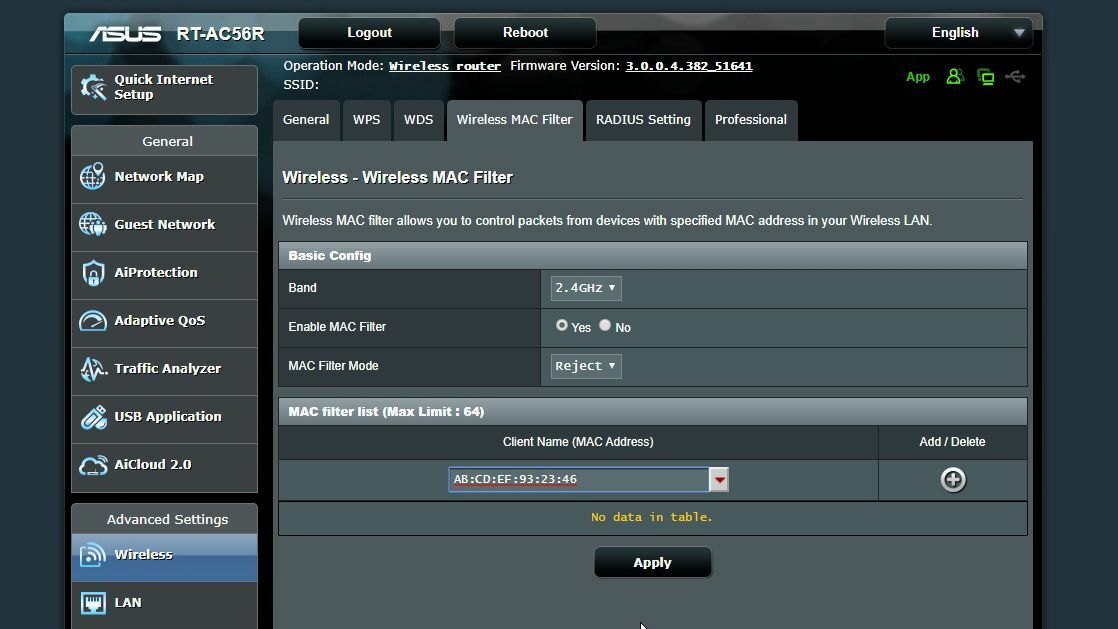
Dacă doriți să automatizați procesul - astfel încât să nu blocați și deblocați în mod constant dispozitivele copiilor dvs. atunci când li se permite înapoi pe internet - multe routere vin cu controale parentale încorporate care îndeplinesc funcții similare. Puteți găsi aceste setări în pagina Control parental sau ar putea face parte din suita de securitate a routerului dvs.
Pe routerul meu Asus, face parte din pagina AiProtection, care este o colecție de instrumente oferite în parteneriat cu Trend Micro. Pe unele routere, este posibil să fie nevoie chiar să plătiți o taxă de abonament pentru funcțiile de Control parental.
Dacă routerul dvs. nu le are deloc, poate fi necesar să achiziționați un dispozitiv precum Circle Home Plus sau să instalați software de control parental pe toate dispozitivele copiilor dvs. De asemenea, puteți utiliza funcțiile de control parental încorporate pe telefonul lor, deoarece setările Wi-Fi ale routerului nu se vor aplica planului de date celulare.
Din nou, configurarea va varia de la un router la altul și de la un dispozitiv la altul, dar chiar și controalele parentale de bază ale unui router vă vor permite să introduceți o adresă MAC și să limitați conținutul pentru adulți, anumite protocoale precum streaming sau mesageria instantanee și să setați limite de timp, astfel încât dvs. copilul nu se poate conecta după ora 22:00 (sau orice oră decideți să stabiliți).
La fel ca filtrarea MAC, există modalități de ocolire a acestui lucru, așa că nu sunt sigure pentru adolescenții cunoscători de tehnologie, dar merită încercat. Dacă se ocupă de asta, poate fi necesar să te întorci la acea opțiune nucleară pe care am menționat-o mai devreme: pune-le într-o rețea pentru oaspeți și schimbă manual parola ori de câte ori trebuie să le demarezi.
